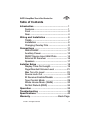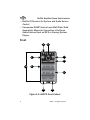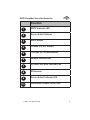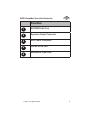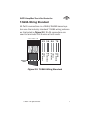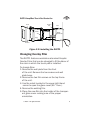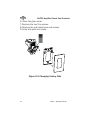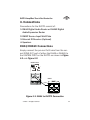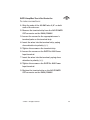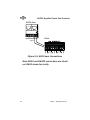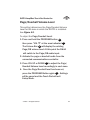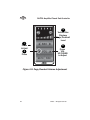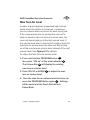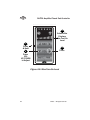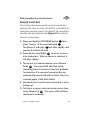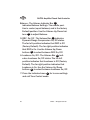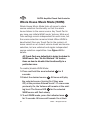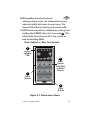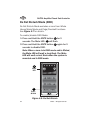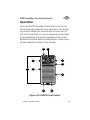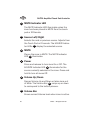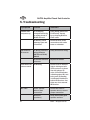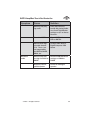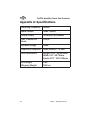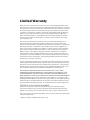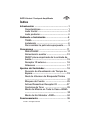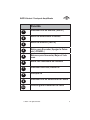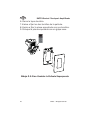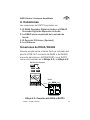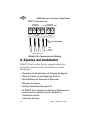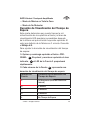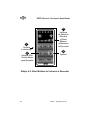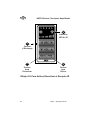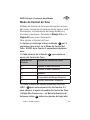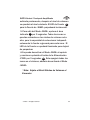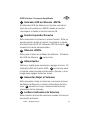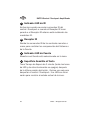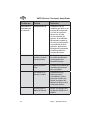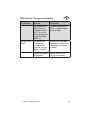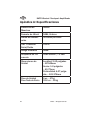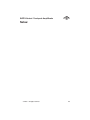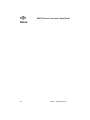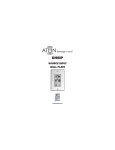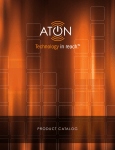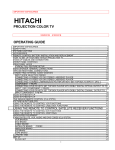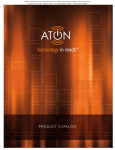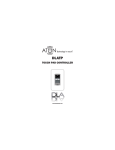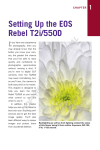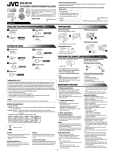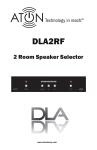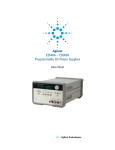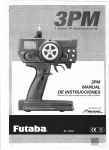Download ATON Source Input Wall PlateWallplate DHSIP Installation manual
Transcript
DHTP1 AMPLIFIED TOUCH PAD CONTROLLER www.atonhome.com DHTP1 Amplified Touch Pad Controller Safety Information NOTE: This equipment has been tested and found to comply with the limits for a Class B digital device, pursuant to part 15 of the FCC Rules. These limits are designed to provide reasonable protection against harmful interference in a residential installation. This equipment generates, uses and can radiate radio frequency energy and, if not in-stalled and used in accordance with the instructions, may cause harmful interference to radio communications. However, there is no guarantee that interference will not occur in a particular installation. If this equipment does cause harmful interference to radio or television reception, which can be determined by turning the equipment off and on, the user is encouraged to try to correct the interference by one or more of the following measures: • Reorient or relocate the receiving antenna. • Increase the separation between the equipment and receiver. • Connect the equipment into an outlet on a circuit different from that to which the receiver is connected. • Consult the dealer or an experienced radio/TV technician for help. CAUTION: Changes or modifications not expressly approved by ATON could void the user’s authority to operate the equipment Clean only with a dry soft cloth. It is important to properly care for your DHTP1. Follow these guidelines to ensure your device is preserved and protected. • Do not expose the DHTP1 to rain, liquids or moisture for an extended period of time. • Do not expose the DHTP1 to temperature extremes. Operating Temperatures & Environments • Operating Temperature: 32-104°F (0-40°C) Humidity: 0-90% © 2007 • All rights reserved. I DHTP1 Amplified Touch Pad Controller Precautions • Always exercise care when operating a system utilizing the DHTP1. • Do not install near any heat sources such as radiators, heat registers, stoves, or other apparatus (including amplifiers) that produce heat. • In the unlikely event that smoke, abnormal noise, or strange odor is present, immediately power the DH44 or DH46X Digital Audio Router that the DHTP1 is connected to off. Please report the problem to your dealer immediately. • Never attempt to disassemble the DHTP1 You will lose any product warranty on the unit. Package Contents • • • • II DHTP1 Amplified Touch Pad Controller Wall Plate/Wall Plate Base Mounting Screws Installation Manual ©2007 • All rights reserved. DHTP1 Amplified Touch Pad Controller Table of Contents Introduction ...................................................... 1 Features ...................................................... 1 Front ........................................................... 2 Rear ............................................................ 4 Wiring and Installation ................................... 6 T568A ......................................................... 7 Installation .................................................. 8 Changing Overlay Film .............................. 9 Connections .....................................................11 DH44/DH46X .............................................11 Auxillary Power ..........................................12 DHSIP Source Input Wall Plate ................15 External IR Receiver .................................16 Speakers ....................................................17 Installer Setup .................................................18 Display Time Out Length ..........................19 Page/Doorbell Volume Level ....................21 Max Turn-On Level .................................. 23 Source Lock Out .......................................25 IR Receiver Enable/Disable ......................27 Tone Control Mode ...................................29 Whole House Music (WHM) ......................32 Do Not Disturb (DND) ................................34 Operation ..........................................................35 Troubleshooting ..............................................38 Specifications ..................................................40 Warranty .............................................Back Page © 2007 • All rights reserved. III DHTP1 Amplified Touch Pad Controller IV ©2007 • All rights reserved. DHTP1 Amplified Touch Pad Controller 1. Introduction The DHTP1 is ATON’s Amplified Touch Pad Controller for the DH44 4 Source, 4 Zone Digital Audio Router and DH46X 4 Source, 6 Zone Digital Audio Expansion Router with Digi-5 technology. The DHTP1 is required to control each zone of a DH44/DH46X -based system. It provides Source Selection, Volume, Mute and Power control as well as control of all connected audio sources with its built-in IR receiver. Additionally, it provides amplification for the zone’s speakers using an on-board 30 watts per channel Digital amplifier. Features • Touch Pad Controller for the DH44/DH46X • Built-In Digital Ampifier - 30 Watts per Channel • Attractive Back-Lit Touch Surface - No Hard Buttons • Simple, Easy to Read LED Display Area • Includes Removable, Customizable Graphic Films • Includes Screwless Wall Plates (White, Ivory, and Almond) • Quick Plug and Play Installation-No PC Software Programming Required © 2007 • All rights reserved. 1 DHTP1 Amplified Touch Pad Controller • Built-In IR Receiver for System and Audio Source Control • Companion DHSIP Source Input Wall Plate (Sold Seperately) Allows for Connection of In-Room Audio Sources Such as MP3 or Gaming System Players Front 9 8 1 310 4 7 6 4 6 2 35 3 4 Figure 1.1: DHTP1 Front Callout 2 ©2007 • All rights reserved. DHTP1 Amplified Touch Pad Controller Function 1 MUTE Indicator LED 2 Source Select Buttons 3 MUTE Button 4 POWER ON/OFF Button 5 VOLUME UP/DOWN Buttons 6 Volume Indicator Bar 7 IR SEND/RECEIVE Indicator LED 8 IR Receiver 9 Source Select Indicator LED 10 Removable Graphic Touch Film © 2007 • All rights reserved. 3 DHTP1 Amplified Touch Pad Controller Rear 5 1 4 L+ L- R+ 2 R- - + 3 Figure 1.2: DHTP1 Rear Callout 4 ©2007 • All rights reserved. DHTP1 Amplified Touch Pad Controller Function 1 SYSTEM RJ-45 Port 2 Speaker Output Connector 3 AUX Power Connector 4 LOCAL RJ-45 Port 5 External IR Input Jack © 2007 • All rights reserved. 5 DHTP1 Amplified Touch Pad Controller 2. Wiring/Installation Wiring for the DHTP1 consists of a single run of Cat-5 wire between the DH44 Digital Audio Router or DH46X Digital Audio Expansion Router and the mounting location for the DHTP1. If the length of the wire run is greater than 150', it is recommended to run an additional 16 gauge (AWG) 2-conductor wire as well. In zones that utilize a DHSIP Source Input Wall Plate, a single run of Cat-5 wire should also be run from the DHSIP location to the DHTP1 location. If an external IR Receiver such as ATON’s AIR5 IR Receiver is to be used, run Cat-5 wire from the mounting location of the IR Receiver to the DHTP1 location. Note: Do not run Cat-5 wires closer than 12" from high voltage wires. Note: Using only Cat-5 wiring, the maximum wire run between the DHTP1 and DH44/DH46X is 300'. Runs over 300' require a separate 16AWG 2-conductor wire in addition to Cat-5. The maximum wire run using Cat-5 and 16 AWG, 2 conductor wire is 600’. 6 ©2007 • All rights reserved. DHTP1 Amplified Touch Pad Controller T-568A Wiring Standard All Cat-5 connections in a DH44/DH46X-based system use the industry standard T-568A wiring scheme as illustrated in Figure 2.1. RJ-45 connectors are used to terminate Cat-5 wires at both ends. 1 2 3 4 5 6 7 8 BROWN/WHITE BROWN BLUE/WHITE ORANGE Shown tab down ORANGE/WHITE BLUE GREEN/WHITE GREEN 1 2 3 4 5 6 78 Figure 2.1: T-568A Wiring Standard © 2007 • All rights reserved. 7 DHTP1 Amplified Touch Pad Controller Installation The DHTP1 is designed to mount in a standard single- gang rough-in box (J Box). Typical mounting height is 56-60" from the floor to the bottom of the frame. This provides optimum viewing for the largest number of people. Note: Do not mount the DHTP1 in the same rough-in box as high voltage devices such as electrical outlets or switches. After running Cat-5 and terminating the ends, route the wires from the DH44 or DH46X and DHSIP (if applicable) into the back of the rough-in box, then connect them to the appropriate RJ-45 connectors on the rear of the DHTP1. Connect all 16 AWG 2 conductor speaker wires. If using an IR Receiver, strip the ends of three conductors of the Cat-5 and insert into the screw terminals of the IR Input Jack. Specific connections are detailed in the Connections section. Once connections are made, mount the DHTP1 in to the rough-in box using the 2 provided screws. Mount the Trim Plate Bracket as shown in Figure 2.2, then snap the Screwless Trim Plate in place. Make sure that the arrows on both the Trim Plate Bracket and the Trim Plate are pointed UP. 8 ©2007 • All rights reserved. DHTP1 Amplified Touch Pad Controller Rough-In Box Screw Stud Screw DHTP1 16AWG 2 Conductors Screw Cat-5 Screw Figure 2.2: Installing the DHTP1 Changing Overlay Film The DHTP1 features available customized Graphic Overlay Films that can be changed to fit the décor of the room in which the touch pad is installed. To change films: 1. Remove the wall plate from the front of the unit. Remove the two screws and wall plate base. 2. Remove the two film screws on the top frame of the unit. 3. Use the notch located in the upper right-hand corner to open the glass cover (45° max.). 4. Remove the existing film. 5. Place the new film into the holder of the transparent glass cover making sure of the proper orientation. © 2007 • All rights reserved. 9 DHTP1 Amplified Touch Pad Controller 6. Close the glass cover. 7. Replace the two film screws. 8. Replace the wall plate base and screws. 9. Snap wall plate into place. Figure 2.3: Changing Overlay Film 10 ©2007 • All rights reserved. DHTP1 Amplified Touch Pad Controller 3. Connections Connections for the DHTP1 consist of: 1. DH44 Digital Audio Router or DH46X Digital Audio Expansion Router 2. DHSIP Source Input Wall Plate 3. External IR Receiver (Optional) 4. Speakers DH44/DH46X Connections Simply connect the pre-run Cat-5 wire from the correct ZONE OUT port of either the DH44 or DH46X to the SYSTEM PORT on the DHTP1 as shown in Figure 3.1 and Figure 3.2. DHTP1 Rear DH44 L+ L- R+ R- - + Cat-5 Figure 3.1: DH44 to DHTP1 Connection © 2007 • All rights reserved. 11 DHTP1 Amplified Touch Pad Controller DHTP1 Rear Cat-5 L+ L- R+ RSPEAKERS -PWR IN+ DH46X Figure 3.2: DH46X to DHTP1 Connection AUX Power Connections For wire runs over 150’ it is recommended to run an additional 16 AWG/2 conductor wire from the headend location to the Touch Pad locations. This will allow the AUX POWER OUT terminals to supply additional power to the Touch Pad to compensate for the additional distance. The maximum wire run distance using Cat-5 and 16 AWG 2 conductor is 600’. Make all connections between the DH44 or DH46X and the DHTP1 Amplified Touch Pad as previously described, then make the aux. power connections described on Page 13 and illustrated in Figure 3.3. 12 ©2007 • All rights reserved. DHTP1 Amplified Touch Pad Controller To make connections: 1. Strip the ends of the 16 AWG wire 1/4" on both ends of the wire run. 2. Remove the terminal strip from the AUX POWER OUT connector on the DH44/DH46X. 3. Loosen the screws for the appropriate zone’s terminal pairs on the terminal strip. 4. Insert the wires into the terminal strip, paying close attention to polarity (+/-). 5. Tighten the screws on the terminal strip. 6. Loosen the screws on the DHTP1’s AUX Power Input terminal. 7. Insert the wires into the terminal, paying close attention to polarity (+/-). 8. Tighten the screws on the DHTP1’s AUX Power Input terminal. 9. Replace the terminal strip on the AUX POWER OUT connector on the DH44/DH46X. © 2007 • All rights reserved. 13 DHTP1 Amplified Touch Pad Controller DHTP1 Rear L+ L- R+ RSPEAKERS -PWR IN+ DH44 16/2 Figure 3.3: AUX Power Connections Note: DH44 and DH46X connections are identical. DH44 shown for clarity. 14 ©2007 • All rights reserved. DHTP1 Amplified Touch Pad Controller DHSIP Connections Interconnecting between the DHTP1 and the DHSIP Source Input Wall Plate consists of plugging in a Cat-5 cable terminated to an RJ-45 connector wired to T-568A standard (see Figure 2.2) to the RJ-45 jack on the rear of the DHSIP. The other end simply plugs into the LOCAL PORT RJ-45 jack on the rear of the zone’s DHTP1 Amplified Touch Pad. See Figure 3.4 for details. DHSIP Side View DHTP1 Rear Cat-5 L+ L- R+ RSPEAKERS -PWR IN+ Figure 3.4: DHTP1 to DHSIP Connections © 2007 • All rights reserved. 15 DHTP1 Amplified Touch Pad Controller External IR Receiver Connections Use a standard IR Receiver such as ATON’s AIR5 or AIR6 in areas where a hand-held remote needs to be pointed somewhere other than at the Touch Pad. Typical IR Receiver locations are near a TV or other equipment such as a Local Source (DVD Player, CD Player, A/V Receiver, etc.). Use a Cat-5 wire to extend the IR Receiver’s cable if necessary and connect the other end to the DHTP1 as shown in Figure 3.5. Only three conductors of the Cat-5 will be used. The DHTP1’s internal IR Receiver may be disabled to allow the external IR receiver to function as the primary one, see Page 27 for details. AIR5 IR Receiver Internal Wire Colors White IR OUT Black GND Red+12V X Yellow STATUS (Not Connected) DHTP1 Figure 3.5: External IR Receiver Connections 16 ©2007 • All rights reserved. DHTP1 Amplified Touch Pad Controller Speaker Connections The DH44/DH46X routes digital audio to connected DHTP1 Touch Pads where the amplified audio is then sent to the in-room speakers. See Figure 3.6 for details. WARNING: The DHTP1’s amplifier is capable of powering a single pair of 8-6 Ohm speakers. DO NOT connect speakers with a rating less than 6 Ohms. DO NOT connect more than one speaker to either Speaker Connector. In doing this damage to the DHTP1 may occur and void the product’s warranty. To connect speakers to DHTP1 Touch Pads: 1. Strip speaker wire back 1/4” 2. Loosen speaker terminal screws on DHTP1 3. Insert speaker wires into terminals making sure to maintain +/- polarity 4. Tighten screws on speaker terminals 5. Connect the other end of the speaker wires to the speakers, making sure to maintain correct polarity © 2007 • All rights reserved. 17 DHTP1 Amplified Touch Pad Controller DHTP1 Rear Speaker Connector L+ L- R+ RSPEAKERS AUX Power Connector -PWR IN+ ¼" 16AWG Speaker Wire To Speakers Figure 3.6: Speaker Connections 4. Installer Setup The DHTP1 has programmable settings that can be adjusted upon initial installation including: • Display Timeout Length • Page/Doorbell Volume Level • Max Turn-On Volume Level • Source Lock Out • IR Receiver Enable/Disable The DHTP1 has user Press-and-Hold settings that can be adjusted after initial set-up. • Tone Controls 18 ©2007 • All rights reserved. DHTP1 Amplified Touch Pad Controller • Whole House Music • Do Not Disturb Display Timeout Length This setting determines the amount of time that the touch surface backlight and LED display area remains ON after the last button press. Factory Default is 30 seconds. See Figure 4.1. To adjust the Display Timeout Length: 1. Press and hold the PROGRAM button while pressing and holding the area indicated 2 . The Source 1 LED will blink rapidly. 2. Each Source Number Timeout Length. 3 1 represents a Display Source Number Display Timeout Length 1 30 Seconds (Factory Default) 2 1 Minutes 3 2 Minutes 4 3 Minutes L No Time Out 3. Use the Source Left/Right Button 4 to Select between the numbers 1-L for the desired Display Timeout Length. 4. Once the Display Timeout Length has been set, © 2007 • All rights reserved. 19 DHTP1 Amplified Touch Pad Controller press the PROGRAM Button 1 again. Settings will be saved and the Touch Pad will exit Setup Mode. 3 Each Source Number Represents a Display Timeout Length 2 Press 4 1 Press & Hold Press SRC Left/Right to Move Between Sources 1-L Figure 4.1: Display Timeout Length Adjustment NOTE: If after entering Setup Mode of the DHTP1 and no changes are made within 3 minutes, the DHTP1 will exit Setup Mode without saving. 20 ©2007 • All rights reserved. DHTP1 Amplified Touch Pad Controller Page/Doorbell Volume Level This setting determines the Page/Doorbell Volume Level for the zone in which the DHTP1 is installed. See Figure 4.2. To adjust the Page/Doorbell Level: 1. Press and hold the PROGRAM button 1 then press “VOL ▼” at the area indicated 2 The Volume Bar 3 will display the existing Page/DB volume level. At this point the DH44 will switch to the Page/DB audio input. 2. Activate the page or doorbell audio from the connected communications controller. 3. Press VOL UP or DOWN 4 to adjust the Page/ Doorbell Volume Level accordingly in each zone. 4. Once the Page/Doorbell level has been set, press the PROGRAM Button again 1 . Settings will be saved and the Touch Pad will exit Setup Mode. © 2007 • All rights reserved. 21 DHTP1 Amplified Touch Pad Controller 3 Volume Bar Displays Page/Doorbell Level 1 Press & Hold 2 Press 4 Press VOL UP/DOWN to Adjust Figure 4.2: Page/Doorbell Volume Adjustment 22 ©2007 • All rights reserved. DHTP1 Amplified Touch Pad Controller Max Turn-On Level In order to guard against unexpected high volume levels when the system is turned on, a maximum turn-on volume level can be set for each touch pad. If the volume level prior to turning the room off is lower or equal to the max turn-on volume level, the room will come back on at the last volume level. If the volume level prior to turning off is higher than the max turn-on volume level, the room will come back on at the max turn-on volume level instead of the last volume level. See Figure 4.3 for details. To adjust the Max Turn-On volume level: 1. Press and hold the PROGRAM button 1 then press “VOL ▲” at the area indicated 2 The Volume Bar 3 will display the existing max turn-on volume level. 2. Press VOL UP or DOWN 4 to adjust the max turn-on volume level. 3. Once the max turn-on volume level has been set, press the PROGRAM Button again 1 . Settings will be saved and the Touch Pad will exit Setup Mode. © 2007 • All rights reserved. 23 DHTP1 Amplified Touch Pad Controller 3 Volume Bar Displays Max Turn-On Level 1 Press & Hold 4 Press VOL UP/DOWN to Adjust 2 Press Figure 4-3: Max Turn-On Level 24 ©2007 • All rights reserved. DHTP1 Amplified Touch Pad Controller Source Lock Out This setting determines which sources can be selected in the zone in which the DHTP1 is installed, allowing for parental control. By default, all connected sources can be selected. See Figure 4.3 for details. To Lock out sources: 1. Press and hold the PROGRAM button 1 then press “Source” at the area indicated 2 . The Source 1 indicator 3 will blink rapidly, and sources 2-4 will be lit solid. 2. Press Source Left/Right 4 to select a source to be locked out. When a source is selected, it will blink rapidly. 3. To lock out the selected source, press Volume Down 5 . The source LED will blink slowly, indicating that it is locked out and not available for selection. If a source is locked out but not selected, the source LED will be blank. Once it is selected again, it will blink slowly. 4. Repeat this process for each source that is to be locked out. 5. To Unlock a source, select a locked source, then press Volume Up 6 . The source LED will blink rapidly once unlocked. © 2007 • All rights reserved. 25 DHTP1 Amplified Touch Pad Controller 6. Once Source Lock Out settings are complete, press the PROGRAM button 1 again. Settings will be saved and the Touch Pad will exit programming mode. 3 Source Indicator LED 1 Press & Hold 4 Press Source Left/Right to Select Source 2 Press 6 5 Press to Lock Out Press to Unlock Figure 4.4: Source Lock Out 26 ©2007 • All rights reserved. DHTP1 Amplified Touch Pad Controller IR Receiver Disable/Enable This setting allows the built-in IR Receiver to be disabled if desired. This feature is useful if the built-in IR Receiver is being flooded by a plasma TV, compact flourescent light or sunlight. The Local IR Receiver input on the rear of the unit remains active regardless of this setting. The built-in IR Receiver in enabled by default. See Figure 4.4 for details. To Disable/Enable the built-in IR Receiver: 1. Press and hold the PROGRAM button 1 then press the 2 MUTE (turns the IR receiver off), or 3 Power (turns the IR receiver on). 2. Once the IR receiver has been enabled/disabled the IR LED 4 will indicate its current state. Fast blink equals ON, slow blink equals OFF. 3. To save the IR Receiver settings, press the PROGRAM button again, the DHTP1 will then exit the Programming Mode. NOTE: If after entering Setup Mode of the DHTP1 and no changes are made within 3 minutes, the DHTP1 will exit Setup Mode without saving. © 2007 • All rights reserved. 27 DHTP1 Amplified Touch Pad Controller 4 IR Indicator LED 1 Press & Hold 2 Press to Disable 3 Press to Enable Figure 4.5: IR Receiver Enable/Disable 28 ©2007 • All rights reserved. DHTP1 Amplified Touch Pad Controller Tone Control Mode Tone Control Mode allows for adjustment of audio Tone settings including Bass, Treble Balance, Dynamic Range Compression and Loudness. See Figure 4.5 on Page 29 for details. To adjust Tone Control settings: 1. Press and hold the area indicated 1 for 3 seconds to enter Tone Control Mode. The Source 1 LED will blink rapidly. 2. Each Source Number 2 represents a Tone Control setting. Source Number Tone Control Setting 1 Bass Adjustment 2 Treble Adjustment 3 Balance 4 Dynamic Range Compression L Loudness On/Off 3. Use the Source Left/Right Button 3 to select between the Sources 1-L for the desired Tone Control setting. 4. Bass/Treble - The Volume Indicator Bar 4 indicates Bass/Treble Settings. The middle position is flat (no boost or cut) and is the factory Default position. Use the Volume Up/Down buttons 5 to adjust Bass/Treble. © 2007 • All rights reserved. 29 DHTP1 Amplified Touch Pad Controller Balance - The Volume Indicator Bar 4 indicates Balance Settings. The middle position is center (equal balance) and is the factory Default position. Use the Volume Up/Down buttons 5 to adjust Balance. 5. DRC On/Off - The Volume Bar 4 indicates Dynamic Range Compression On/Off status. The far left position indicates that DRC is Off (Factory Default). The far right position indicates that DRC is On. Use the Volume Up/Down buttons 5 to select between DRC On/Off. 6. Loudness On/Off - The Volume Bar 4 indicates Loudness On/Off status. The far left position indicates that Loudness is Off (Factory Default). The far right position indicates that Loudness is On. Use the Volume Up/Down buttons 5 to select between Loudness On/Off. 7. Press the indicated area 1 for to save settings and exit Tone Control mode. 30 ©2007 • All rights reserved. DHTP1 Amplified Touch Pad Controller 2 Source Indicator LED 1. Bass 2.Treble 3.Balance 4.DRC L. Loudness 1 Press & Hold 4 Volume Indicator Bar 3 Press to Select Between Bass,Treble, Balance,LD, DRC 5 Vol Up/Down Selects Loudness & DRC On/Off 5 Vol Up/Down Adjusts Bass, Treble, Balance Flat Bass/Treble MIN Balance Full Right Loudness OFF Bass/Treble MAX DRC OFF Loudness ON Balance Full Left DRC ON Figure 4.6: Tone Control Mode © 2007 • All rights reserved. 31 DHTP1 Amplified Touch Pad Controller Whole House Music Mode (WHM) Whole House Music Mode links all zones to share source selection functionality so that the whole house listens to the same source. Any Touch Pad in any zone can initiate WHM mode. Volume, Mute and Tone settings remain independent for each zone, but the source selection remains linked. When WHM is deactivated (from any Touch Pad in the system) all zones remain on at current volume levels and source selection, but are unlinked and regain independent source selection capabilities. See Figure 4.6 for details. All Touch Pads are defaulted to being included in WHM mode. See “Do Not Disturb” for instructions on how to disable this functionality in a particular zone. To enable/disable WHM Mode: 1. Press and hold the area indicated 1 for 3 seconds. 2. Select the desired source 2 . All zones will play the selected source (turning On if they were Off) at the previous Volume levels*. If a zone was previously On, the Volume will remain at the exist ing level. The Source LED 3 for the selected WHM source will flash slowly. 3. To exit WHM mode, press the indicated area 1 for 3 seconds. All zones will remain On at their 32 ©2007 • All rights reserved. DHTP1 Amplified Touch Pad Controller existing volume levels, but independent source selection ability will return for each zone. The Source LED will stop flashing and remain solid. 4. WHM mode may also be disabled by pressing and holding the POWER button for 3 seconds 4 . This will actually turn all zones Off in the system as well as disabling WHM. *Note: Subject to “Max Turn-On limit. 3 Source Indicator LED 2 Press Source Left/Right to Select Source 1 Press & Hold 4 Press & Hold Figure 4.7: Whole House Music © 2007 • All rights reserved. 33 DHTP1 Amplified Touch Pad Controller Do Not Disturb Mode (DND) Do Not Disturb Mode excludes a zone from Whole House Music Mode and Page/Doorbell functions. See Figure 4.7 for details. To enable/disable DND Mode: 1. Press and Hold the MUTE button 1 for 3 seconds. The Mute LED 2 will flash. 2. Press and Hold the MUTE button 1 again for 3 seconds to disable DND. Note: When a zone is in DND mode and is Muted, the Mute LED will emit a long flash. The Mute LED will emit a short flash when the system is unmuted and in DND mode. 2 Mute LED 1 Press & Hold Figure 4.8: Do Not Disturb 34 ©2007 • All rights reserved. DHTP1 Amplified Touch Pad Controller Operation Once the DHTP1 Amplified Touch Pad is set up, its intuitive design allows for easy operation. The following section details the functionality of each part of the Touch Pad when in normal operating mode. Most of the indicators and touch responsive areas have different functions when in Setup Mode - these have all been detailed earlier in this chapter. 9 8 1 310 4 7 6 4 6 2 35 3 4 Figure 4.9: DHTP1 Front Callout © 2007 • All rights reserved. 35 DHTP1 Amplified Touch Pad Controller 1 MUTE Indicator LED The MUTE Indicator LED illuminates when the zone has been placed in MUTE from the touchpad or IR Remote. 2 Source Left/Right Selects the next or previous source. Adjusts from the Touch Pad or IR remote. The SOURCE Indicator LEDs 9 display the selected source. 3 MUTE Places the zone in MUTE. The MUTE Indicator LED 1 illuminates. 4 Power Press and release to turn zone On or Off. The SOURCE Indicator LED 9 illuminates for the source currently selected in the zone. Press and hold to turn all zones Off. 5 Volume Up/Down Ramps Volume Up and Down or takes zone out of Mute. The Volume Bar 6 ramps up or down to correspond to the button presses. 6 Volume Bar Shows current Volume level when zone is active. 36 ©2007 • All rights reserved. DHTP1 Amplified Touch Pad Controller 7 IR Indicator LED Illuminates when IR commands are being sent from the Touch Pad or when IR commands are being received by the built-in or external IR receiver(s). 8 IR Receiver Receives IR commands from hand held remotes to control System or Source components. 9 Source Indicator LED Display which source is selected in the zone. 10 Touch Surface 30 second, 2/3 minute timeout (all LEDs and backlight turn Off) after last button press. Press once to wake up Touch Pad - LEDS will illuminate to display current zone status. © 2007 • All rights reserved. 37 DHTP1 Amplified Touch Pad Controller 5. Troubleshooting Symptom Cause Solution DHTP1 does not power up 1. RJ-45 plug crimped incorrectly; or wiring pinout of RJ-45 reversed Verify wiring pinout and RJ-45 crimp. Correct by re-crimping RJ-45 to Cat-5 cable. 2. Break in Cat-5 between Zone and “Head-End” Check RJ-45 to RJ-45 connections with cable tester or voltmeter. 1. Wiring: Incorrect wiring between DHTP1 and DH44/ DH46X Verify and correct wiring. IR emitter defective at source Replace IR emitter Intermittent IR source control IR flooding Check to see if ambient light is shining on built in IR receiver or in direct line with plasma TV noise. If the IR Indicator is flashing when IR is not being sent, IR flooding is indicated. Disable the built-in IR Receiver. Consider use of an external IR Receiver. No audio Loose speaker wires or bad connection Check both ends of speaker wires to ensure proper connection. Defective speaker(s) Swap with known good speaker and test. No control of IR sources 38 ©2007 • All rights reserved. DHTP1 Amplified Touch Pad Controller Symptom Distorted audio Cause Solution Source(s) not playing audio Verify that source(s) turned ON, playing audio, etc. Check Tape Monitor settings on A/V or Stereo Receiver. Zone is in MUTE Check MUTE Indicator LED on DHTP1. Multi-channel digital audio formats (5.1, 7.1 etc.) are not supported by the DHTP1, DHSIP, DH44, etc. Change Audio SourceDigital Output to PCM Stereo Source Input Gain too high on DH44 or DHSIP Reduce GAIN DIP switch settings on DH44 or DHSIP Defective/Incompatible speaker Check for damaged speaker. © 2007 • All rights reserved. 39 DHTP1 Amplified Touch Pad Controller Appendix A: Specifications Sampling Frequency 48kHz Word Format 24Bit, Stereo Output Power 30 Watts Per Channel THD + Noise Full Scale 0.06% Dynamic Range 96dB Frequency Response 20Hz-20kHz +/- 0.1dB Unit Dimensions Length 2.62”- 66.548mm Width 1.8”- 45.72mm Depth 4.07”- 103.378mm Unit Weight Shipping Weight 6 oz. 12.8 oz. 40 ©2007 • All rights reserved. Limited Warranty ATON* warrants to the purchaser/end user (“you”) that the DHTP1 Amplified Touch Pad Controller is to be free from defects in materials and workmanship for a period of two (2) years from date of purchase (the “Warranty Period”). This warranty is transferable to subsequent owners of the product as long as the original proof of purchase is retained. If you discover a defect in material or workmanship within the Warranty Period, you can obtain warranty service by contacting ATON during the Warranty Period at (859)-422-7137 or [email protected]. If ATON determines that the product is in fact defective, ATON shall, at its option, repair or replace the product free of charge to you. This warranty shall not apply to equipment (a) not manufactured by ATON, (b) to equipment which was improperly installed, (c) which was repaired or altered by persons other than ATON or its authorized representatives or subject to unauthorized tampering, alteration or modification, (d) damaged due to misuse, negligence, accident, acts of God (including, but not limited to, excess moisture, insects, lightning, flood, electrical surge, tornado, earthquake, or other catastrophic events beyond ATON’s control), or (e) subject to improper operation, maintenance or storage or unreasonable use. The foregoing warranties do not cover reimbursement for labor, transportation, removal, installation or other expenses which may be incurred in connection with repair or replacement. The foregoing remedies shall be your exclusive remedies for any breach of warranty. Further, the foregoing warranty does not extend to equipment sold, but not manufactured by, ATON (“Third Party Products”). With respect to any Third Party Products, the warranty for such product shall be as provided by the manufacturer of such product, who will also be responsible for warranty service, and ATON will pass through to you any transferable warranty actually extended to ATON by the manufacturer. THE FOREGOING WARRANTIES ARE EXCLUSIVE AND IN LIEU OF ALL OTHER EXPRESSED AND IMPLIED WARRANTIES. ATON EXPRESSLY DISCLAIMS ALL SUCH OTHER WARRANTIES, INCLUDING BUT NOT LIMITED TO IMPLIED WARRANTIES OF MERCHANTABILITY, FITNESS FOR A PARTICULAR PURPOSE AND NON-INFRINGEMENT. Notwithstanding the above, where applicable, if you qualify as a “consumer” under the Magnuson-Moss Warranty Act, then you may be entitled to any implied warranties allowed by law for the Warranty Period. Some states do not allow limitations on how long an implied Limited Warranty lasts, so the above limitation may not apply to you. ATTENTION: TO OUR VALUED CONSUMERS Valid proof of purchase is required for all warranty services. Warranty service requests made without proof of date of purchase will be denied. Please keep the original sales receipt for your records and send a copy to request warranty service. This warranty gives you specific legal rights, and you may also have other rights which vary from state to state. * ATON is a division of ELAN Home Systems, LLC. Tecnología al alcance de todos.™ DHTP1 Control «Touchpad» Amplificado www.atonhome.com DHTP1 Control «Touchpad» Amplificado Información de Seguridad Nota: Este equipo ha sido probado y se ha determinado que cumple con los límites de un dispositivo digital «Class B», en virtud de la parte 15 de las reglas de la FCC. Estos límites están diseñados para proporcionar protección razonable contra interferencia dañina en una instalación residencial. Este equipo genera, usa y puede irradiar energía de radiofrecuencia, y si no se instala y se usa de acuerdo con las instrucciones, puede causar interferencia dañina con las comunicaciones de radio. Sin embargo, no se garantiza que no pueda ocurrir interferencia en una instalación en particular. Si este equipo causa interferencia dañina a la recepción de radio o televisión, lo cual se puede determinar al apagar y encender el equipo, se recomienda al usuario que trate de corregir la interferencia en una o más de las siguientes maneras: • Reoriente o reubique la antena receptora. • Aumente la separación entre el equipo y el receptor. • Conecte el equipo en un tomacorriente de un circuito diferente al cual está conectado el receptor • Consulte al distribuidor o a un técnico experimentado de radio o TV para solicitar ayuda. PRECAUCIÓN: Los cambios o las modificaciones, no aprobados explícitamente por ATON, podrían anular la autoridad del usuario para operar el equipo. Límpielo sólo con un paño seco y suave. Es importante que cuide apropiadamente de su DHTP1. Siga estas instrucciones para asegurar que su aparato sea preservado y protegido. • No exponga el DHTP1 a la lluvia, ni a los líquidos ni a la humedad por un período prolongado de tiempo. • No exponga el DHTP1 a temperaturas extremas. Temperaturas y ambientes del funcionamiento • El rango de temperatura del funcionamiento: 32-104°F (0-40°C) • El rango de humedad: 0-90% © 2007 • All rights reserved. I DHTP1 Control «Touchpad» Amplificado Precauciones • Siempre tenga cuidado cuando opere un sistema que utiliza el DHTP1. • No lo instale cerca de fuentes de calor tales como radiadores, registros térmicos, estufas ni otros aparatos (inclusive amplificadores) que produzcan calor. • En el evento improbable que se presenten humo, ruido anormal u olor raro, apague el DH44 o DH46X Enrutador Digital de Audio, que está conectado al DHTP1, inmediatamente. Es importante reportar el problema inmediatamente a su distribuidor. • Nunca trate de desmontar el DHTP1. Perderá toda garantía sobre el producto. Contenidos del paquete • • • • II DHTP1 Control «Touchpad» Amplificado Placa empotrada/Base de placa empotrada Tornillos de montaje Manual de instalación ©2007 • All rights reserved. DHTP1 Control «Touchpad» Amplificado Índice Introducción .......................................................1 Características ............................................ 1 Lado frontal ................................................ 2 Lado posterior............................................. 4 Cableado e Instalación ...................................6 T568A ......................................................... 7 Instalación .................................................. 8 Para cambiar la película superpuesta ...... 9 Conexiones ..................................................... 11 DH44/DH46X .............................................11 Alimentación auxiliar .................................12 DHSIP placa empotrada de la entrada de fuente......................................................... 15 Receptor IR externo................................. 16 Altavoces ................................................. 17 Ajustes del Instalador.................................... 18 Duración de Visualización de Tiempo de Espera.........................................................19 Nivel de Volumen de Búsqueda/Timbre ................................................................... 21 Bloqueo de Fuente ...................................25 Activar/Desactivar Receptor IR ...............27 Controles de Tono ................................... 29 Modo de Música en Toda la Casa «WHM» ................................................................... 32 Modo de No Molestar «DND»....................34 Funcionamiento ............................................. 36 © 2007 • All rights reserved. III DHTP1 Control «Touchpad» Amplificado Problemas y soluciones ............................... 39 Especificaciones .............................................42 Garantía .................................... página posterior IV ©2007 • All rights reserved. DHTP1 Control «Touchpad» Amplificado 1. Introducción El DHTP1 es el Control «Touchpad» Amplificado de ATON para la Fuente DH44, el Enrutador Digital de Audio de 4-Zonas y la Fuente DH46X, el Enrutador Digital de Expansión de Audio de 6-Zonas con la tecnología «Digi-5». Tiene que utilizar el DHTP1 para controlar cada zona de un sistema DH44/DH46X. El DHTP1 provee el control de la Selección de Fuente, Volumen, Silencio y Alimentación, también el control de todas las fuentes del audio conectadas con su receptor incorporado de IR. Además, el DHTP1 provee la amplificación para los altavoces de cada zona, utilizando un amplificador digital que tiene 30 vatios por canal. Detalles • Control «Touchpad» para el DH44/DH46X • Amplificador digital incorporado – 30 vatios por canal • Superficie atractiva sensible al tacto iluminada por atrás - sin teclas duras • Pantalla LED sencilla y fácil de leer • Películas gráficas movibles personalizadas están disponibles • Placas empotradas sin tornillos (de colores blanco, marfil y almendra) • Instalación rápido de enchufar-y-tocar – no se requiere la instalación de software de PC. © 2007 • All rights reserved. 1 DHTP1 Control «Touchpad» Amplificado • Receptor IR incorporado para el control del Sistema y de la Fuente de Audio • DHSIP placa empotrada de la entrada de fuente (se vende por separado) que permite la conexión de las fuentes de audio en las habitaciones como MP3 o los sistemas de juegos electrónicos Frente 9 8 1 310 4 7 6 4 6 2 35 3 4 Dibujo 1.1: Esquema de frente de DHTP1 2 ©2007 • All rights reserved. DHTP1 Control «Touchpad» Amplificado Función 1 Indicador LED de Silencio [«MUTE»] 2 Botón de Seleccionar la Fuente 3 Botón de Silencio [«MUTE»] 4 Botón para Encender/Apagar la Potencia [«POWER»] 5 Botones para Aumentar/Bajar el Volumen 6 Barra LED indicadora de Volumen 7 Indicador de Enviar/Recibir IR 8 Receptor IR 9 Indicador LED de Seleccionar la Fuente 10 Película gráfica removible de tacto © 2007 • All rights reserved. 3 DHTP1 Control «Touchpad» Amplificado Posterior 5 1 4 L+ L- R+ 2 R- - + 3 Dibujo 1.2: Esquema Posterior de DHTP1 4 ©2007 • All rights reserved. DHTP1 Control «Touchpad» Amplificado Función 1 Puerto RJ-45 del Sistema 2 Conector de Salida de Altavoces 3 Conector de Alimentación Auxiliar 4 Puerto RJ-45 Local 5 Toma de Entrada IR Exterior © 2007 • All rights reserved. 5 DHTP1 Control «Touchpad» Amplificado 2. Cableado/Instalación El cableado del DHTP1 consiste de un solo cable Cat-5 instalado entre el DH44 Enrutador Digital de Audio o el DH46X Enrutador Digital de Expansión de Audio y el DHTP1 al sitio de montaje. Si la longitud del cable excede 150 pies, se recomienda instalar un cable 16AWG de 2 conductores adicional. En las zonas que utilizan un DHSIP placa empotrada de la entrada de fuente, se debe instalar un cable singular Cat-5 del sitio de DHSIP al sitio de DHTP1. Si utiliza un Receptor IR exterior como el AIR5 Receptor IR de ATON, instale un cable Cat-5 del sitio de montaje del Receptor IR al sitio de DHTP1. Nota: No instale los cables Cat-5 a una distancia menor de 12 pulgadas de cables de alto voltaje. Nota: Si se utiliza el cableado Cat-5 solamente, la longitud máxima entre el DHTP1 y el DH44/ DH46X es de 300 pies. Las longitudes más de 300 pies requieren un cable adicional 16AWG de 2 conductores además del cable Cat-5. La longitud máxima utilizando los dos cables Cat-5 y 16AWG de 2 conductores es de 600 pies. 6 ©2007 • All rights reserved. DHTP1 Control «Touchpad» Amplificado Estándar de Cableado T-568A Todas las conexiones de cable Cat-5 en un sistema de DH44/DH46X utilizan el esquema de cableado T-568A de acuerdo con las normas de la industria, como ilustrado en el Dibujo 2.1. Se utilizan los conectores tipo RJ-45 para terminar las dos puntas de los cables Cat-5. 1 2 3 4 5 6 7 8 MARRÓN/BLANCO MARRÓN AZUL/BLANCO NARANJA NARANJA/BLANCO AZUL VERDE/BLANCO VERDE 1 2 3 4 5 6 78 Dibujo 2.1: Estándar de Cableado T-568A © 2007 • All rights reserved. 7 DHTP1 Control «Touchpad» Amplificado Instalación El DHTP1 está diseñado para ser montado en una caja de empalmes de una banda estándar [«J-box»]. La altura de montaje típica es 56-60 pulgadas desde el suelo hasta el fondo del marco. Esto le permite ver en óptimas condiciones a la mayoría de las personas. Nota: No instale el DHTP1 en la misma caja de empalmes que tiene dispositivos de alto voltaje, como tomas eléctricas o interruptores. Después de instalar el cable Cat-5 y terminar las puntas, pase los cables del DH44 ó DH46X y el DHSIP (si este aplica) dentro de la parte de atrás de la caja de empalmes y conéctelos a los conectores apropiados tipo RJ-45 en la parte de atrás del DHTP1. Si utiliza un Receptor IR, quite el aislamiento de las puntas de los tres conductores del cable Cat-5 e introdúzcalas en las terminales con tornillo de la toma de la entrada IR. Las conexiones específicas están detalladas en la sección de Conexiones. Después de hacer las conexiones, monte el DHTP1 dentro de la caja de empalmes, utilizando los dos tornillos proporcionados. Monte el Soporte de Placa de Reborde, como está ilustrado en el Dibujo 2.2, y coloque la Placa de Reborde Sin Tornillos en su sitio con un golpe seco. Asegúrese que las flechas en el soporte de Placa de Reborde y en la Placa de Reborde apunten hacia ARRIBA. 8 ©2007 • All rights reserved. DHTP1 Control «Touchpad» Amplificado Caja de empalmes Tornillo Poste de madera Tornillo Cable 16AWG de 2 conectores DHTP1 Tornillo Cat-5 Tornillo Dibujo 2.2: Para instalar el DHTP1 Para Cambiar la Película Superpuesta El DHTP1 tiene unas Películas Gráficas Superpuestas personalizadas que se puede cambiar para complementar la decoración de la habitación donde el control «touchpad» está instalado. Para cambiar las películas: 1. Quite la placa empotrada que está al frente de la unidad. Destornille los dos tornillos y quite la base de la placa empotrada. 2. Destornille los dos tornillos del soporte de película que están en el marco más alto de la unidad. 3. Utilice la muesca que está ubicada en la esquina derecha más alta para abrir la tapa de vidrio (45° máximo). 4. Quite la película existente. 5. Coloque la película nueva dentro del marco de la tapa transparente de vidrio, asegurándose que la orientación está correcta. © 2007 • All rights reserved. 9 DHTP1 Control «Touchpad» Amplificado 6. Cierre la tapa de vidrio. 7. Vuelva a fijar los dos tornillos de la película. 8. Vuelva a fijar la placa empotrada con sus tornillos. 9. Coloque la placa empotrada con un golpe seco. Dibujo 2.3: Para Cambiar la Película Superpuesta 10 ©2007 • All rights reserved. DHTP1 Control «Touchpad» Amplificado 3. Conexiones Las conexiones del DHTP1 consisten en: 1. El DH44 Enrutador Digital de Audio o el DH46X Enrutador Digital de Expansión de Audio 2. La DHSIP placa empotrada de la entrada de fuente 3. El Receptor IR Externo (Opcional) 4. Los Altavoces Conexiones de DH44/DH46X Conecte simplemente el cable Cat-5 ya instalado del puerto «ZONE OUT» correcto del DH44 o del DH46X al puerto del sistema «SYSTEM PORT» en el DHTP1 como está ilustrado en el Dibujo 3.1 y el Dibujo 3.2. DHTP1 Vista Posterior DH44 L+ L- R+ R- - + Cat-5 Dibujo 3.1: Conexión del DH44 al DHTP1 © 2007 • All rights reserved. 11 DHTP1 Control «Touchpad» Amplificado DHTP1 Vista Posterior Cat-5 L+ L- R+ RSPEAKERS -PWR IN+ DH46X Dibujo 3.2: Conexión del DH46X al DHTP1 Conexiones de Alimentación Auxiliar «AUX» Para las longitudes de cable más de 150 pies, se recomienda instalar un cable 16AWG de 2 conectores adicional del sitio del aparato central a los sitios de los controles «touchpad». Esto permite que los terminales proporcionen la alimentación adicional al control «touchpad» para compensar por la distancia adicional. La longitud máxima utilizando los dos cables Cat-5 y 16AWG de 2 conductores es 600 pies. Conecte todas las conexiones entre el DH44 o DH46X y el DHTP1 Control «Touchpad» Amplificado, como está descrito previamente. A continuación conecte las conexiones de la alimentación auxiliar que está descrito en la Página 13 y está ilustrado en el Dibujo 3.3. 12 ©2007 • All rights reserved. DHTP1 Control «Touchpad» Amplificado Para hacer las conexiones: 1. Quite ¼ de pulgada del aislamiento de las dos puntas de cable 16AWG. 2. Remueva el terminal strip del conector «AUX POWER OUT» en el DH44/DH46X. 3. Afloje los tornillos para los pares de terminales de la zona apropiada en el terminal strip. 4. Introduzca los cables en el terminal strip, comprobando que la polaridad (+/-) esté correcta. 5. Apriete los tornillos en el terminal strip. 6. Afloje los tornillos en la terminal de Entrada de la Alimentación Auxiliar del DHTP1. 7. Introduzca los cables en la terminal, comprobando que la polaridad (+/-) esté correcta. 8. Apriete los tornillos en la terminal de Entrada de la Alimentación Auxiliar del DHTP1. 9. Reemplace el terminal strip en el conector de «AUX POWER OUT» en el DH44/DH46X. © 2007 • All rights reserved. 13 DHTP1 Control «Touchpad» Amplificado DHTP1 Vista Posterior L+ L- R+ RSPEAKERS -PWR IN+ DH44 16/2 Dibujo 3.3: Conexiones de Alimentación Auxiliar «AUX» Nota: Las conexiones de DH44 y DH46X son idénticas. DH44 está ilustrado para clarificar. 14 ©2007 • All rights reserved. DHTP1 Control «Touchpad» Amplificado Las Conexiones de la DHSIP La conexión entre el DHTP1 y la DHSIP placa empotrada de la entrada de fuente consiste en enchufar un cable Cat-5 que termina en un conector RJ-45 y conforme al estándar T-568A (Consulte el Dibujo 2.2) en la toma RJ-45 que está al lado posterior de la DHSIP. Enchufe la otra punta del cable en la toma RJ-45 del puerto «LOCAL PORT» que está al lado posterior del Control «Touchpad » Amplificado de DHTP1. Consulte el Dibujo 3.4 para más información. DHTP1 Vista posterior DHSIP Vista lateral Cat-5 L+ L- R+ RSPEAKERS -PWR IN+ Dibujo 3.4: Conexiones de DHTP1 a DHSIP © 2007 • All rights reserved. 15 DHTP1 Control «Touchpad» Amplificado Las Conexiones del Receptor IR Externo Utilice un estándar Receptor IR, como el AIR5 o AIR6 de ATON, en las áreas donde no puede apuntar con un control remoto de mano directamente al «Touchpad». Los sitios típicos para el Receptor IR están cerca de la televisión o del otro equipo con la Fuente Local (Reproductores de DVD/CD, Receptor A/V, etc.). Utilice un cable Cat-5 para extender el cable del Receptor IR, si es necesario, y conecte la otra punta al DHTP1, como está ilustrado en Dibujo 3.5. Solamente tres de los conductores del cable Cat-5 serán utilizados. Se puede apagar el Receptor IR Interior del DHTP1 para que el Receptor IR Externo pueda funcionar como el receptor principal. Véase la Página 27 para más información. AIR5 Receptor IR Colores de Cables Interiores Blanco IR OUT Negro GND Rojo +12V X Amarillo STATUS (No Conectado) DHTP1 Dibujo 3.5: Conexiones del Receptor IR Externo 16 ©2007 • All rights reserved. DHTP1 Control «Touchpad» Amplificado Conexiones de Altavoces El DH44/DH46X envía audio digital a los DHTP1 controles «Touchpad» donde se envía el audio amplificado a los altavoces de las habitaciones. Consulte el Dibujo 3.6 para más información. AVISO: El amplificador de DHTP1 está diseñado para hacer funcionar un solo par de altavoces de 8-6 ohmios. NO CONECTE los altavoces que tienen una clasificación de corriente requerida de menos que 6 ohmios. NO CONECTE más que un altavoz a cada Conector de Altavoz. Si lo hace, puede causar daño al DHTP1 y anular la garantía del producto. Para conectar los altavoces a los DHTP1 controles «Touchpad»: 1. Quite ¼ de pulgada del aislamiento de los cables de altavoz. 2. Afloje los tornillos de las terminales del DHTP1. 3. Introduzca los cables en las terminales, comprobando que la polaridad (+/-) esté correcta. 4. Apriete los tornillos en las terminales de los altavoces. 5. Conecte las otras puntas de los cables de altavoz a los altavoces, comprobando que la polaridad esté correcta. © 2007 • All rights reserved. 17 DHTP1 Control «Touchpad» Amplificado DHTP1 Vista posterior Conector de Altavoz Conector de Alimentación AUX L+ L- R+ RSPEAKERS -PWR IN+ ¼ de pulgada Cable 16AWG para Altavoz A los altavoces Dibujo 3.6: Conexiones de Altavoz 4. Ajustes del Instalador El DHTP1 tiene varios ajustes programables que se pueden ajustar durante la instalación inicial, incluyendo: • Duración de Visualización de Tiempo de Espera • Nivel de Volumen de Búsqueda/Timbre • Nivel Máximo de Volumen al Encender • Bloqueo de Fuente • Activar/Desactivar Receptor IR • El DHTP1 tiene ajustes de Oprimir-y-Mantener por usuario que se pueden ajustar durante la instalación inicial. • Controles de Tono 18 ©2007 • All rights reserved. DHTP1 Control «Touchpad» Amplificado • Modo de Música en Toda la Casa • Modo de No Molestar Duración de Visualización del Tiempo de Espera Este ajuste determina por cuanto tiempo la retroiluminación de la superficie al tacto y el área de visualización LED quedaran encendidos después de la última vez que el botón haya sido oprimido. El valor por defecto de la fábrica es 1 minuto. Consulte el Dibujo 4.1. Para ajustar la duración de visualización del tiempo de espera: 1. Oprima y mantenga oprimido el botón «PROGRAM». 1 Al oprimir y mantener oprimido el área indicada, 2 el LED de la Fuente 1 parpadeará rápidamente. 2. Cada número de la Fuente 3 representa una duración de visualización del tiempo de espera. Número de Fuente Duración de Visualización del Tiempo de Espera 1 30 Segundos (Valor de defecto de fábrica) 2 1 Minuto 3 2 Minutos 4 3 Minutos L No Tiempo de Espera © 2007 • All rights reserved. 19 DHTP1 Control «Touchpad» Amplificado 3. Utilice el botón de Fuente Izquierda/Derecha «SRC» 4 para seleccionar entre los números 1-4 para obtener la duración deseable de Tiempo de Espera. 4. Después de ajustar la duración de visualización del tiempo de espera, oprima de nuevo el botón «PROGRAM» 1 . Se archivarán los ajustes y el control «touchpad» saldrá del Modo de Ajustar. 3 Cada número de la Fuente representa una duración de visualización del tiempo de espera 1 Oprima y mantenga 2 Oprima 4 Oprima «SRC» Izquierda/Derecha para moverse entre los números Dibujo 4.1: Duración de Visualización del Tiempo de Espera 20 ©2007 • All rights reserved. DHTP1 Control «Touchpad» Amplificado NOTA: Después de entrar en el Modo de Ajustar del DHTP1, si no hace ningún cambio dentro de 3 minutos, el DHTP1 saldrá del Modo de Ajustar sin archivar. Nivel de Volumen de Búsqueda/Timbre Este ajuste determina el nivel de volumen de la Búsqueda y del timbre para la zona en la cual el DHTP1 está instalado. Consulte el Dibujo 4.2. Para ajustar el nivel de Búsqueda/Timbre: 1. Oprima y mantenga el botón «PROGRAM» 1 mientras oprime «VOL» ▼ en el área indicada. 2 La Barra de Volumen 3 mostrará el nivel existente de Encender. En este momento el DH44 cambiará a la entrada de audio de Busqueda/Timbre. 2. Active el audio de Búsqueda o Timbre del control conectado de comunicaciones. 3. Oprima el botón «VOL» arriba o abajo (▲ o ▼) 4 para ajustar el nivel de volumen de Búsqueda/Timbre. 4. Después de ajustar el nivel de Búsqueda/ Timbre, oprima el botón «PROGRAM» de nuevo 1 . Se archivarán los ajustes y el control «touchpad» saldrá del Modo de Ajustar. © 2007 • All rights reserved. 21 DHTP1 Control «Touchpad» Amplificado 1 Oprima y Mantenga 2 Oprima 3 La Barra de Volumen Muestra el Nivel de Busca/Timbre 4 Oprima «VOL» Arriba/Abajo para Ajustarlo Dibujo 4.2: Para Ajustar el Volumen de Búsqueda/Timbre 22 ©2007 • All rights reserved. DHTP1 Control «Touchpad» Amplificado Nivel de Volumen al Encender Para evitar niveles inesperados de alto volumen al encender el sistema, se puede ajustar un nivel máximo de volumen para cada control «touchpad» al encenderlo. Si el nivel de volumen antes de apagarlo en la habitación es más bajo o igual del nivel máximo de volumen al encenderlo, en la habitación se encenderá al último nivel de volumen. Si el nivel de volumen antes de apagar es más alto que el nivel máximo de volumen al encender, la habitación se encenderá al nivel máximo de volumen al encender en lugar del último nivel de volumen. Consulte Dibujo 4.3 para más información. Para ajustar el Nivel Máximo de Volumen al Encender: 1. Oprima y mantenga oprimido el botón «PROGRAM» 1 mientras oprime «VOL ▲» en el área indicada. 2 La Barra de Volumen 3 mostrará el Nivel Máximo de Volumen existente al Encender. 2. Oprima el botón «VOL» arriba o abajo (▲ o ▼) 4 para ajustar el nivel máximo de volumen al encender. 3. Después de ajustar el nivel de Búsqueda/Timbre, oprima el botón «PROGRAM» de nuevo 1 . Se archivarán los ajustes y el control «touchpad» saldrá del Modo de Ajustar. © 2007 • All rights reserved. 23 DHTP1 Control «Touchpad» Amplificado 3 1 Oprima y mantenga 4 Oprima «VOL» Arriba/Abajo para Ajustarlo La Barra de Volumen Muestra el Nivel Máximo deVolumen al Encender 2 Oprima Dibujo 4.3: Nivel Máximo de Volumen al Encender 24 ©2007 • All rights reserved. DHTP1 Control «Touchpad» Amplificado Bloqueo de la Fuente Este ajuste determina cuales fuentes se pueden seleccionar en la zona donde el DHTP1 está instalado, que permite el control de padres. Por defecto, todas las fuentes conectadas se pueden seleccionar. Consulte el Dibujo 4.4 para más información. Para bloquear las fuentes: 1. Oprima y mantenga el botón «PROGRAM» 1 mientras oprime “Fuente” en el área indicada 2 . El indicador de Fuente 1 3 parpadeará rápidamente, y las fuentes 2-4 quedarán iluminadas sin parpadear. 2. Oprima La Fuente Izquierda/Derecha «SRC» 4 para seleccionar la fuente que quiere bloquear. Cuando la fuente esté seleccionada, parpadeará rápidamente. 3. Para bloquear la fuente seleccionada, oprima el botón que baja el volumen «VOL ▼» 5 . El LED de la fuente parpadeará lentamente, indicando que está bloqueada y no está disponible para la selección. Si una fuente está bloqueada pero no está seleccionada, el LED de la fuente no será iluminado. Después de seleccionarla de nuevo, parpadeará lentamente. © 2007 • All rights reserved. 25 DHTP1 Control «Touchpad» Amplificado 4. Repita este proceso para cada fuente que desea bloquear 5. Para desbloquear una fuente, seleccione una fuente bloqueada, luego oprima el botón para aumentar el volumen «VOL ▲» 6 . La fuente parpadeará rápidamente cuando no esté bloqueada. 6. En cuanto los ajustes de Bloquear Fuente estén seleccionados completamente, oprima el botón «PROGRAM» 1 de nuevo. Se archivarán los ajustes y el control «Touchpad» saldrá del Modo de Programar. 3 Indicador LED de Fuente 4 1 Oprima y Mantenga Oprima Fuente Izquierda/Derecha para Seleccionar la Fuente 2 Oprima 5 Oprima para Bloquear 6 Oprima para Desbloquear Dibujo 4.4: Para Bloquear la Fuente 26 ©2007 • All rights reserved. DHTP1 Control «Touchpad» Amplificado Desactivar/Activar el Receptor IR Este ajuste permite que pueda desactivar el Receptor IR incorporado, si lo desea. Esta característica es útil si el Receptor IR incorporado está experimentando la inundación de señales de una televisión de plasma, de una luz fluorescente compacta o de la luz del sol. La entrada del Receptor IR Local que está en el lado posterior de la unidad se queda activa, sin reparar en los ajustes. El Receptor IR incorporado está activado por defecto. Consulte el Dibujo 4.5 para más información. Para Desactivar/Activar el Receptor IR incorporado: 1. Oprima y mantenga el botón «PROGRAM» 1 mientras oprime el botón del Modo de Silencio «MUTE» 2 (que enciende el receptor IR), o 3 mientras oprime el botón de Alimentación «PWR» (que apaga el receptor IR). 2. Después de desactivar/activar el Receptor IR, el LED de IR 4 IR indicará su estado actual. Parpadeo rápido significa que está encendido, parpadeo lento significa que está apagado. 3. Para archivar los ajustes del Receptor IR, oprima el botón «PROGRAM» de nuevo, y el DHTP1 saldrá del Modo de Programar. NOTA: Después de entrar en el Modo de Ajustar del DHTP1, si no hace ningún cambio dentro de 3 minutos, el DHTP1 saldrá del Modo de Ajustar sin archivar. © 2007 • All rights reserved. 27 DHTP1 Control «Touchpad» Amplificado 4 Indicador LED de IR 1 Oprima y Mantenga 2 Oprima para Desactivar 3 Oprima para Activar Dibujo 4.5: Para Activar/Desactivar el Receptor IR 28 ©2007 • All rights reserved. DHTP1 Control «Touchpad» Amplificado Modo de Control de Tono El Modo de Control de Tono permite ajustar el tono del audio, incluyendo el balance de las bajas y altas frecuencias, la compresión del rango dinámico y el control «Loudness». Consulte el Dibujo 4.6 en la Página 31 para más información. Para ajustar el Control de Tono: 1. Oprima y mantenga el área indicada 1 por 3 segundos para entrar en el Modo de Control del Tono. El LED de la Fuente 1 parpadeará rápidamente. 2. Cada número de la Fuente 2 representa un ajuste del Control de Tono. Número de Fuente Ajuste de Control de Tono 1 Ajustar la Baja Frecuencia 2 Ajustar la Alta Frecuencia 3 Balance 4 Compresión del Rango Dinámico L Activar/Desactivar «Loudness» 3. Utilice el botón de Fuente Izquierda/Derecha «SRC» 3 para seleccionar entre las fuentes 1-L para obtener el ajuste deseable de Control de Tono. 4. Baja/Alta Frecuencia – La Barra Indicadora de Volumen indica 4 indica los ajustes de baja/alta © 2007 • All rights reserved. 29 DHTP1 Control «Touchpad» Amplificado frecuencia. La media posición es plana (sin incrementar o cortar) y es la posición por defecto de la fábrica. Utilice los botones de Aumentar/Bajar el Volumen 5 para ajustar la baja/alta frecuencia. Balance - La Barra Indicadora de Volumen indica 4 los ajustes de Balance. La media posición es central (el balance igual) y es la posición por defecto de la fábrica. Utilice los botones de Aumentar/Bajar el Volumen 5 para ajustar el Balance. 5. Activar/Desactivar «DRC» – La Barra Indicadora de Volumen 4 indica si el control de la Compresión del Rango Dinámico «DRC» está activado o desactivado. La posición a la extrema izquierda indica que el control «DRC» está desactivado (por defecto de la fábrica). La posición a la extrema derecha indica que el control «DRC» está activado. Aumentar/Bajar el Volumen 5 para seleccionar entre «DRC» activado o desactivado. 6. Activar/Desactivar «Loudness» – La Barra Indicadora de Volumen 4 Volumen indica si el control «Loudness» está activado o desactivado. La posición a la extrema izquierda indica que el control «Loudness» está desactivado (por defecto de la fábrica). La posición a la extrema derecha indica que el control «Loudness» está activado. Utilice los botones 30 ©2007 • All rights reserved. DHTP1 Control «Touchpad» Amplificado de Aumentar/Bajar el Volumen 5 para seleccionar entre «Loudness» activado o desactivado. 7. Oprima el área indicada 1 para archivar los ajustes y salir del Modo de Control de Tono. 2 Indicador LED de Fuente 1. Bajo 2.Alto 3.Balance 4.DRC L. Loudness 1 Oprima y Mantenga 4 Barra Indicadora de Volumen 3 Oprima para Seleccionar entre Bajo, Alto, Balance, LD, DRC 5 Volumen ▲/▼ Activa/Desactiva Loudness y DRC 5 Volumen ▲/▼ Ajustael Balance de Baja/Alta Frecuencia Plano Bajo/Alto MIN Balance a la Extrema Derecha Loudness Desactivado Bajo/Alto MAX DRC Desactivado Loudness Activado Balance a la Extreme Izquierda DRC Activado Dibujo 4.6: Modo de Control de Tonoe © 2007 • All rights reserved. 31 DHTP1 Control «Touchpad» Amplificado Modo de Música en Toda la Casa «WHM» El Modo de Música en Toda la Casa conecta todas las zonas para que compartan la funcionalidad de la selección de las fuentes y por lo tanto toda la casa escuche la misma fuente. Cualquier control «Touchpad» en cualquier zona puede iniciar el Modo «WHM». Los ajustes de Volumen, Silencio y Tono permanecen independientes para cada zona, pero la selección de la fuente permanece conectada. Cuando «WHM» esté desactivado (de cualquier control «Touchpad» del sistema), todas las zonas se quedan en los niveles de volumen actuales y en la selección de fuente, pero no están conectadas y se obtiene de vuelta la capacidad de la selección independiente de la fuente. Consulte el Dibujo 4.7 para más información. Todos los controles «Touchpad» están incluidos en el Modo «WHM» por defecto. Consulte “No Molestar” para las instrucciones de desactivar esta funcionalidad en una zona particular. Para activar/desactivar el Modo «WHM»: 1. Oprima y mantenga el área indicada 1 por 3 segundos. 2. Seleccione la fuente deseada 2 . Todas las zonas pondrán la fuente seleccionada (se activan si están desactivadas) a los niveles de volumen por defecto de encenderlas. Si una zona estuvo 32 ©2007 • All rights reserved. DHTP1 Control «Touchpad» Amplificado activada previamente, después el nivel de volumen se quedará al nivel existente. El LED de Fuente 3 para la Fuente de «WHM» parpadeará lentamente. 3. Para salir del Modo «WHM», oprima el área indicada 1 por 3 segundos. Todas las zonas se quedan activadas en los niveles de volumen actuales, pero la capacidad de seleccionar independientemente la fuente regresará para cada zona. El LED de la Fuente se quedará iluminado pero dejará de parpadear. 4. Se puede desactivar el Modo «WHM» al oprimir y mantener oprimido el botón de la Alimentación «PWR» por 3 segundos 4 . Esto apagará todas las zonas en el sistema, además desactivará el Modo «WHM». *Nota: Sujeto al Nivel Máximo de Volumen al Encender © 2007 • All rights reserved. 33 DHTP1 Control «Touchpad» Amplificado 3 Indicador LED de Fuente 2 1 Oprima y Mantenga Oprima «SRC» Izquierda/Derecha para Seleccionar la Fuente 4 Oprima y Mantenga Dibujo 4.7: Música en Toda la Casa Modo de No Molestar «DND» El Modo de No Molestar excluye una zona de ser afectada por las funciones del Modo de Música en Toda la Casa y del Búsqueda/Timbre. Consulte el Dibujo 4.8 para más información. 34 ©2007 • All rights reserved. DHTP1 Control «Touchpad» Amplificado Para Activar/Desactivar el Modo «DND»: 1. Oprima y mantenga el botón de Silencio «MUTE» 1 por 3 segundos. El LED de «MUTE» 2 parpadeará. 2. Oprima y mantenga el botón de Silencio «MUTE» 1 por 3 segundos de nuevo para desactivar el Modo «DND». Nota: Cuando una zona esté en el Modo «DND» y también esté en el Modo de Silencio, el LED de Silencio se iluminará sin parpadear hasta el momento en que la zona sea removida del Modo de Silencio. 2 LED de Silencio 1 Oprima y Mantenga Dibujo 4.8: No Molestar © 2007 • All rights reserved. 35 DHTP1 Control «Touchpad» Amplificado Funcionamiento Cuando el DHTP1 Control «Touchpad» Amplificado está ajustado, su diseño intuitivo le permite hacer funcionar fácilmente. La siguiente sección detalla el funcionamiento de cada parte del control «Touchpad» cuando se utiliza en el modo de operación normal. La mayoría de los indicadores y de las áreas sensibles al tacto tienen funciones diferentes cuando está puesta en el Modo de Ajustar – estas funciones ya han sido detalladas previamente en este capítulo. 9 8 1 310 4 7 6 4 6 2 35 3 4 Dibujo 4.9: Esquema de frente de DHTP1 36 ©2007 • All rights reserved. DHTP1 Control «Touchpad» Amplificado 1 Indicador LED de Silencio «MUTE» El indicador LED de Silencio se ilumina cuando la zona ha sido puesta en «MUTE» desde el control «touchpad» o desde el control remoto IR. . 2 Fuente Izquierda/Derecha Esto selecciona la próxima o previa fuente. Esta se puede ajustar desde el control «touchpad» o desde el control remoto IR. El Indicador LED de Fuente 9 muestra la fuente seleccionada. 3 Silencio «MUTE» Esto pone la zona en el Modo de Silencio. El Indicador LED de Silencio 1 se ilumina. 4 Alimentación Oprima y suelte para encender o apagar la zona. El Indicador LED de Fuente «SRC» 9 se ilumina para la fuente seleccionada actualmente. Oprima y mantenga para apagar todas las zonas 5 Aumentar/Bajar el Volumen Esto aumenta o baja el volumen o remueve la zona del Modo de Silencio. La Barra Indicadora de Volumen 6 aumenta o baja a consecuencia de las presiones de los botones. 6 La Barra Indicadora de Volumen Esta muestra el nivel de volumen cuando la zona se encuentra activada. © 2007 • All rights reserved. 37 DHTP1 Control «Touchpad» Amplificado 7 Indicador LED de IR Se ilumina cuando se envían comandos IR del control «Touchpad» o cuando el Receptor IR incorporado o el Receptor IR externo esté recibiendo los mandatos IR. 8 Receptor IR Recibe los comandos IR de los controles remotos a mano para controlar los componentes del Sistema o de la Fuente. 9 Indicador LED de Fuente Muestra cual fuente está seleccionada en la zona. 10 Superficie Sensible al Tacto Tiene Tiempo de Espera de 1 minuto (todas las luces de LED y de retro-iluminación se apagan) después de la última presión del botón. Oprima una vez para despertar el control «Touchpad» - Los LEDs se iluminarán para mostrar el estado actual de la zona. 38 ©2007 • All rights reserved. DHTP1 Control «Touchpad» Amplificado 5. Problemas y soluciones Problema Causa Solución DHTP1 no se enciende 1. El enchufe RJ-45 no está instalado correctamente; o las conexiones de cableado están al revés. Verifique las conexiones del cableado y del enchufe RJ-45. Arregle reconectando el RJ-45 al cable Cat-5. 2. Hay una rotura en el cable Cat-5 entre la Zona y el Aparato Central («Head-end») Revise las conexiones entre los enchufes RJ-45 con un probador de cable o voltímetro. 1. El cableado entre DHTP1 y DH44/DH46X está incorrecto. Verifique y arregle el cableado. El emisor IR está defectuoso de fuente Reemplace el emisor IR No hay control de las fuentes IR © 2007 • All rights reserved. 39 DHTP1 Control «Touchpad» Amplificado Problema Causa Solución Hay control intermitente de la fuente IR Inundación de IR Verifique si hay luz ambiente que brille en el receptor IR incorporado o si está en una línea directa con el ruido de una televisión de plasma. Si el indicador IR parpadea cuando no se envía una señal de IR, la inundación de IR es indicada. Desactive el Receptor IR incorporado. Considere utilizar un receptor IR externo. No hay audio Cables de altavoz sueltos o conexiones incorrectas Revise las dos puntas de los cables de altavoces para asegurar una conexión correcta. Altavoces defectivos Cambie por un altavoz ya conocido que funcione bien y pruébelo. Las fuente(s) no pone(n) el audio Verifique que la(s) fuente(s) está(n) encendida(s), está(n) poniendo el audio, etc. Revise los ajustes del Monitor de Cinta en A/V o Receptor Estéreo. La Zona está en Modo de Silencio. Revise el Indicador LED de Silencio «MUTE» en el DHTP1. 40 ©2007 • All rights reserved. DHTP1 Control «Touchpad» Amplificado Problema Distorsión del Audio Causa Solución Los formatos del audio digital de múltiples canales (5.1, 7.1, etc.) no están apoyados por el DHTP1, DHSIP, DH44, etc. Cambie la Salida de la Fuente de Audio Digital a Estéreo «PCM». La Ganancia de la Entrada de la Fuente es demasiado alta en el DH44 o la DHSIP. Reduzca los ajustes del Interruptor de Ganancia «GAIN DIP» en el DH44 o DHSIP Altavoz defectuoso/ incompatible Revise para ver si el altavoz está dañado © 2007 • All rights reserved. 41 DHTP1 Control «Touchpad» Amplificado Apéndice A: Especificaciones Frecuencia de Muestreo 48kHz Formato de «Word» 24Bit, Estéreo Salida de Alimentación 30 vatios por canal THD + Relación Señal/Ruido 0.06% Rango Dinámico 96dB Respuesta de Frecuencia 20Hz-20kHz +/- 0.1dB Dimensiones de Unidad Longitud: 2.62 pulgadas – 66.548mm Ancho: 1.8 pulgadas – 45.72mm Profundidad: 4.07 pulgadas – 103.378mm Peso de Unidad Peso Neto de Envío 6 oz. - .17kg 12.8 oz. - .36kg 42 ©2007 • All rights reserved. DHTP1 Control «Touchpad» Amplificado Notas: © 2007 • All rights reserved. 43 DHTP1 Control «Touchpad» Amplificado Notas: 44 ©2007 • All rights reserved. Garantía Limitadas ATON* garantiza al comprador/usuario final («usted») que el DHTP1 estará libre de todo defecto de material y mano de obra por un período de un (1) año a partir de la fecha de compra («Período de Garantía»). Esta garantía se puede transferir a los propietarios subsiguientes del producto con tal que el comprobante de venta original haya sido retenido. Si usted descubre un defecto de material o mano de obra durante el Período de Garantía, puede obtener servicio de garantía al notificar a ATON durante el Período de Garantía al teléfono (859) 422-7131 o a la dirección electrónica: [email protected]. Si ATON determina que el producto está defectuoso, ATON, a opción suya, reparará o reemplazará el producto sin costo alguno para usted. Esta garantía no se aplica si el equipo (a) no fue fabricado por ATON, (b) fue instalado incorrectamente, (c) fue reparado o cambiado por otras personas no autorizadas por ATON o estuvo sujeto a modificaciones no autorizadas, (d) está dañado debido a mal uso, negligencia, accidentes, fenómenos de la naturaleza (incluyendo pero sin limitarse a humedad excesiva, insectos, relámpagos, inundaciones, sobrecargas eléctricas, tornados, terremotos u otros eventos catastróficos que sobrepasan el control de ATON) o (e) estuvo sujeto a funcionamiento incorrecto, mantenimiento o almacenaje, o está dañado por uso impropio. Las garantías precedentes no cubren reembolsos por mano de obra, transporte, remoción, instalación u otros cargos que puedan ser incurridos relacionados a reparación o reemplazo. Las restituciones precedentes serán sus restituciones exclusivas por incumplimiento alguno de garantía. Además, la garantía precedente no se extiende a equipo vendido pero no fabricado por ATON («Productos de Terceros»). Con respecto a algunos Productos de Terceros, la garantía de tal producto proveerá por el fabricante de lo mismo, quien también será responsable del servicio de garantía, y ATON le trasferirá a usted alguna garantía transferible que haya sido extendida a ATON por el fabricante. LAS GARANTÍAS PRECEDENTES SON EXCLUSIVAS Y REEMPLAZAN TODA OTRA GARANTÍA EXPRESA O IMPLÍCITA. ATON EXPLÍCITAMENTE NO RECONOCE NINGUNA OTRA GARANTÍA, INCLUYENDO PERO SIN LIMITARSE A GARANTÍAS IMPLÍCITAS DE COMERCIABILIDAD, APTITUD PARA UN OBJETIVO PARTICULAR Y NO INFRACCIÓN. No obstante, donde aplicable, si usted tiene derecho como «consumidor» bajo el Acto Magnuson-Moss Warranty, por tanto pueda tener derecho a cualquier garantía implícita que la ley permite durante el Período de Garantía. Algunos estados no permiten limitaciones de duración de Garantías Limitadas implícitas, por tanto existe la posibilidad que la limitación más arriba no concierna a usted. AVISO: A NUESTROS CONSUMIDORES VALIOSOS: Se requiere un comprobante de venta válido para todo servicio de garantía. Si usted pide servicio de garantía sin comprobante de la fecha de compra, se rechazará la petición. Favor de guardar el recibo de venta original en sus archivos y envíe una copia del mismo para pedir servicio de garantía. Esta garantía le proporciona derechos legales específicos y usted podría tener otros derechos que pueden variar de estado a estado. *ATON es una división de ELAN Home Systems, LLC. P/N 9900895 REV:A